Скористайтеся цією статтею, щоб легко виконати завантаження драйвера Keyspan USA 19HS для ПК з Windows 10/11 і ідеально запустити пристрій у вашій системі.
Keyspan USA 19HS є одним із найнадійніших інструментів, які будь-коли використовувалися. За допомогою цього інструменту ви можете підключати різні пристрої, такі як комутатори, сканери штрих-кодів, маршрутизатори, пристрої торгових точок та багато інших. Цей інструмент працює як комплексне рішення, яке дозволяє отримати переваги від різних пристроїв.
Однак, щоб отримати максимальну віддачу від цього пристрою, вам потрібно завантажити драйвер Keyspan USA 19HS для Windows 11/10. Цей драйвер дозволить вашому пристрою реагувати на дії користувача через операційну систему. Тому встановлювати такі драйвери в систему та підтримувати їх актуальними стає досить необхідно.
Отже, ми зібрали цей посібник для вашої зручності. Тут ви знайдете кілька способів отримати драйвер Keyspan 19HS і легко його встановити. Отже, давайте відразу розглянемо методи.
Методи завантаження та оновлення драйвера Keyspan USA 19HS
У наступних розділах цієї статті ми розглянемо різні рішення, спрямовані на виконання завантаження драйвера Keyspan USA 19HS у Windows 11/10. Ви можете спробувати завантажити та встановити драйвер чотирма способами. Ви можете вибрати будь-який із них, як підходить. Однак ми рекомендуємо використовувати останній (автоматичний) для простоти та швидкого вирішення.
Спосіб 1: спробуйте офіційний веб-сайт виробника (посібник)
Перший спосіб, який дозволяє виконати завантаження драйвера Keyspan USA 19HS для Windows 10, полягає в тому, що ви користуєтеся довідкою з офіційного сайту виробника пристрою. Більшість виробників надають драйвери для своїх пристроїв для вашої зручності. Те саме стосується Keyspan. Дотримуйтесь інструкцій нижче, щоб знати, що ви можете зробити:
- Відвідайте Офіційний сайт Tripp Lite.
- На головній сторінці натисніть на Підтримка пункт меню, а потім натисніть Водії під Підтримка бази знань і завантажень.
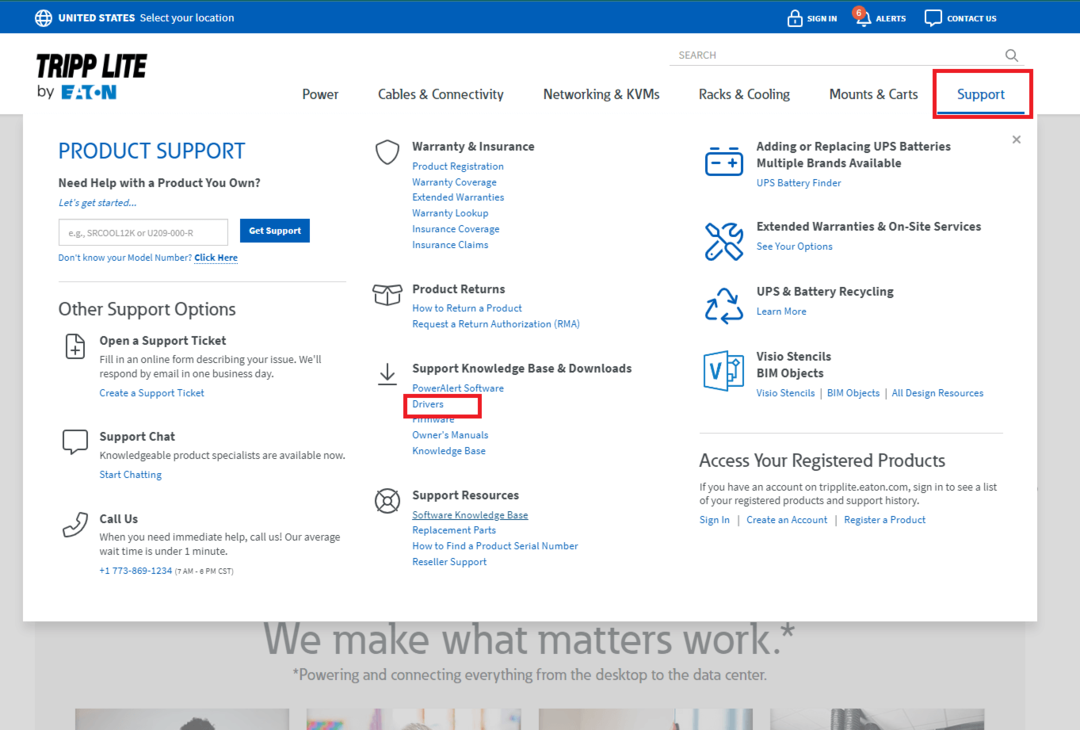
- У категорії пошуку Водії сторінка, вид Keyspan США 19HSі натисніть Введіть.
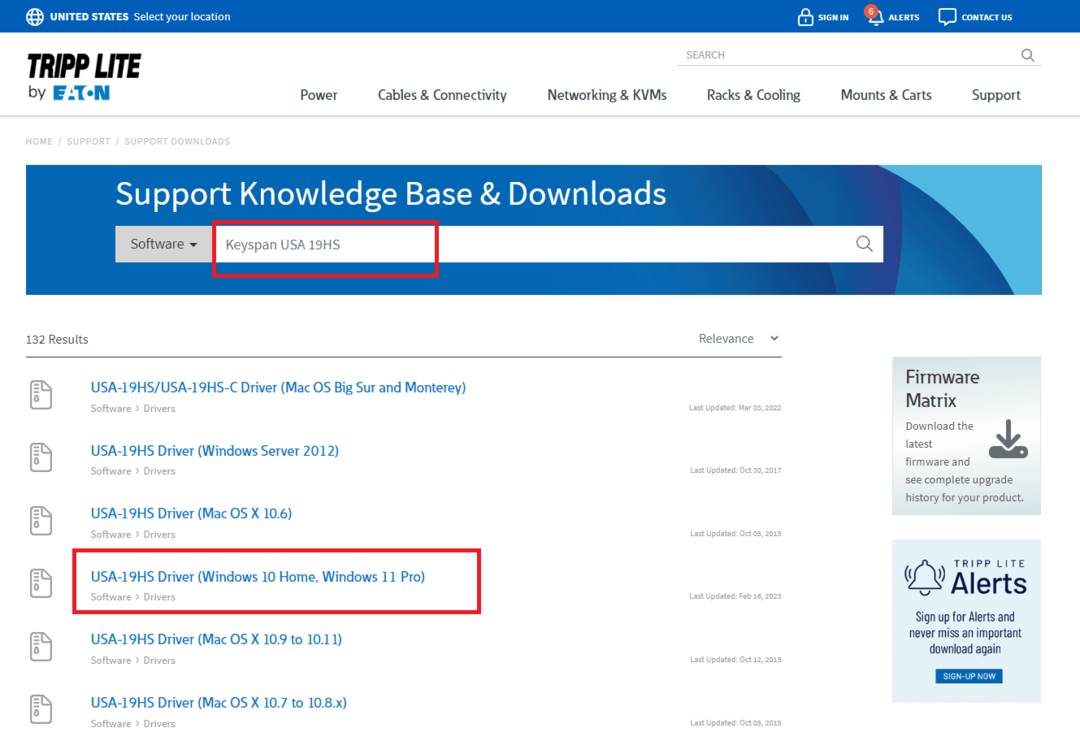
- З'явиться список драйверів. Натисніть на драйвер які ви хочете завантажити.
- Коли файл завантажиться, запустіть те саме для встановити драйвер.
Отже, ось як ви можете вручну запустити драйвер Keyspan USA 19H для Windows 10. Однак, якщо цей спосіб не дозволяє спустити човен, спробуйте наступний.
Читайте також: Повністю безкоштовні оновлення USB-драйверів Microsoft для Windows 10, 8, 7
Спосіб 2: використання диспетчера пристроїв (вручну)
Наступним способом завантаження та оновлення драйвера Keyspan USA 19HS є використання Диспетчер пристроїв. Диспетчер пристроїв — це інтегроване програмне забезпечення Windows, яке постачається з усіма версіями та випусками Windows. Цей інструмент в основному дозволяє керувати різними пристроями, підключеними до вашої системи будь-яким способом. Однак ви також можете використовувати його для оновлення драйверів. Щоб дізнатися більше, виконайте наведені нижче дії.
- Натисніть Win+R ключі, введіть devmgmt.mscі натисніть Введіть.

- На екрані з’явиться Диспетчер пристроїв. У списку категорій двічі клацніть на Категорія контролерів універсальної послідовної шини.

- У списку пристроїв клацніть правою кнопкою миші будь-який пристрій USB і виберіть варіант із зазначенням Оновити драйвер.

- Тепер перейдіть до варіанту Автоматичний пошук оновлень драйверів.

- Можливо, вам доведеться пройти через деякі інструкції на екрані щоб продовжити та встановити драйвер.
- Повторіть ту саму процедуру для всіх пристроїв присутній.
Отже, ось як ви можете оновити драйвер Keyspan USA 19H для Windows 10. Процедура дуже виснажлива та повторювана, оскільки вам потрібно завантажити все USB драйвери. Давайте розглянемо іншу ручну процедуру для зручності.
Читайте також: Завантаження та оновлення драйвера USB to rs232 для Windows 10, 11
Спосіб 3. Отримайте драйвер Keyspan USA 19HS за допомогою Windows Update (вручну)
Ще один ручний спосіб отримати драйвер Keyspan USA 19HS для Windows 11/10 — це використовувати Windows Update. Традиційно очікується, що утиліта Windows Update завантажуватиме лише нові оновлення ОС, але цей інструмент також допоможе вам оновити драйвери. Щоб дізнатися більше, виконайте наведені нижче дії.
- В розділ пошуку на панелі завдань, вид Перевірити наявність оновлень і натисніть Введіть.

- Дочекайтеся появи та завантаження інструменту. Натисніть на Перевірити наявність оновлень кнопку, щоб продовжити.

- Деякі оновлення можуть відображатися на екрані. Завантажте та встановіть так само.
Примітка: Щоб отримати драйвер Keyspan 19HS, потрібно завантажити всі види оновлень, необов’язкові, додаткові чи інші.
Цей метод може не працювати для вас, якщо системі не вдається отримати драйвер Keyspan USA 19H для Windows 10. Отже, ви можете спробувати автоматичний метод, наведений нижче, щоб легко оновити драйвер.
Читайте також: Завантажте та встановіть драйвер CP2102 USB до UART Bridge Controller
Спосіб 4. Використовуйте засіб оновлення Bit Driver Updater для завантаження драйвера (автоматично)
Останнім і найпростішим способом оновлення драйвера є використання Bit Driver Updater. Це одне з найкращих і найбільш завантажуваних засоби оновлення драйверів всіх часів. Мінімалістичний інтерфейс програмного забезпечення в поєднанні з потужним алгоритмом пропонує все необхідне для легкого завантаження будь-якого драйвера.
Інструмент дозволяє завантажити драйвер Keyspan USA 19HS на Windows 10/11. Окрім цього, ви також можете інсталювати інші драйвери для різних пристроїв, включаючи мережеві адаптери, сканери, миші тощо. Інструмент також пропонує розширені функції, такі як оновлення драйверів одним клацанням миші, автоматичне встановлення diver, можливість резервного копіювання та відновлення та багато іншого. Ви знайдете всі ці функції, коли завантажите та скористаєтеся інструментом. Щоб отримати детальну інформацію, ви можете скористатися процедурою, наведеною нижче.
Як використовувати Bit Driver Updater для завантаження драйвера Keyspan USA 19HS?
Виконайте наведені нижче кроки та зрозумійте, як отримати драйвер Keyspan 19HS безкоштовно:
- Спочатку натисніть кнопку нижче та завантажте програмне забезпечення Bit Driver Updater.

- Встановіть програмне забезпечення коли завантаження завершиться.
- Запустіть інструмент і дайте йому просканувати систему на наявність оновлень. Можливо, вам знадобиться скористатися Драйвер сканування кнопка для того ж.

- Після завершення сканування системи можна використовувати Оновити зараз кнопку для оновлення певних драйверів. Крім того, якщо ви хочете завантажити всі драйвери, ви можете скористатися Оновити все натомість кнопку.

- Перезапустіть систему коли всі необхідні оновлення.
Читайте також: Fresco Logic USB Display Driver Download & Update for Windows
Завантаження й оновлення драйвера Keyspan USA 19HS: успішно
У попередніх розділах цієї статті ми розглянули різні методи завантаження драйвера Keyspan USA 19Hs у Windows 10/11. Усі наведені вище методи досить прості у виконанні та жодним чином не впливають на вашу систему, її продуктивність або дані. Отже, ви можете вибрати будь-яке з рішень, щоб установити найновіший драйвер.
Хоча всі рішення досить безпечні для виконання, але непрості. Отже, для гарантії та швидкого вирішення проблем ви можете скористатися Bit Driver Updater. Однак, якщо вам у будь-якому випадку потрібна наша допомога, ми тут, щоб допомогти. Напишіть нам свої запитання в коментарях нижче, і ми надішлемо вам відповідну відповідь. Ви також можете залишити свій відгук і відгук. Слідкуй за нами на Facebook, Twitter, Instagram, Pinterest, і Tumblr. Крім того, підпишіться на інформаційний бюлетень на сторінці нашого блогу, перш ніж йти.